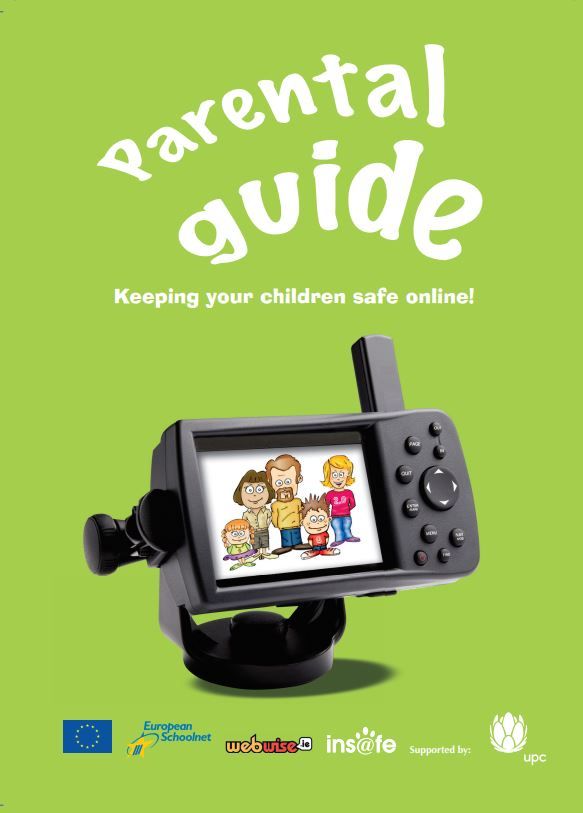Microsoft Excel သည် Microsoft Office suite တွင် Microsoft ၏အကောင်းဆုံးကုန်ထုတ်စွမ်းအားတစ်ခုဖြစ်သည်။ Excel သည်သင်၏ဘဏ္forာရေးဆိုင်ရာလုပ်ဆောင်မှုများအတွက်တစ် ဦး ချင်းရောစီးပွားရေးလုပ်ငန်းများတွင်ပါအောင်မြင်ရန်များစွာကူညီနိုင်သည်။ Excel လုပ်နိုင်သောအရာတစ်ခုမှာရင်းနှီးမြှုပ်နှံမှု၏ပြန်လည်ပေးဆပ်မှုကာလကိုတွက်ချက်ခြင်းဖြင့်ကူညီခြင်းဖြစ်သည် nDue function ကို။

ဒီဆောင်းပါးမှာ Formula syntax နဲ့အသုံးပြုပုံကိုလေ့လာပါလိမ့်မယ် nDue Microsoft Excel မှာ function ။
Excel ရှိ NPER Function ၏ဖော်ပြချက်
NPER သည် Excel တွင်ပါဝင်သောဘဏ္functionာရေးဆိုင်ရာလုပ်ဆောင်မှုတစ်ခုဖြစ်သည်။ ချေးငွေအတွက်ငွေပေးချေမှုကာလ (NPER) ကိုဆိုလိုသည်။ Excel ရှိ NPER function သည်ပုံမှန်၊ ပုံမှန်ငွေပေးချေမှုအချိန်နှင့်စဉ်ဆက်မပြတ်အတိုးနှုန်းပေါ် အခြေခံ၍ ရင်းနှီးမြှုပ်နှံမှု (ချေးငွေ) အတွက်ကာလကိုတွက်ချက်ရန်ကူညီသည်။
မှတ်ချက် - NPER ၏ရည်ရွယ်ချက်သည်ချေးငွေသို့မဟုတ်ရင်းနှီးမြှုပ်နှံမှုအတွက်ကာလအရေအတွက်ကိုတွက်ချက်ရန်ဖြစ်သည်။
Excel ရှိ NPER Function အကြောင်းမှတ်သားရန်အချက်များ
- NPER သည် Excel လုပ်ဆောင်ချက်ဖြစ်သည်
- NPER သည်ကာလအရေအတွက်ကိုဆိုလိုသည်။ သတ်မှတ်ထားသောအတိုးနှုန်းနှင့်သတ်မှတ်ထားသောလစဉ် EMI ပမာဏဖြင့်ချေးငွေပမာဏကိုရှင်းလင်းရန်လိုအပ်သည့်ကာလအရေအတွက်။
- NPER ပုံသေနည်းကိုအောက်တွင်ရရှိနိုင်သည် ဘဏ္ာရေး function နဲ့ ဖော်မြူလာ tab ။
- NPER Function Excel ကို အသုံးပြု၍ သင်၏ငွေစုပေါ် မူတည်၍ EMI ပမာဏကိုရှင်းလင်းနိုင်သည်။
NPER မှသက်ဆိုင်သည်
NPER ကို Office 365၊ Excel 2019၊ Excel 2016၊ Excel 2013၊ Mac အတွက် Excel 2011၊ Excel 2010၊ Excel 2007၊ Excel 2003၊ Excel XP၊ Excel 2000 အတွက် Excel မှာရနိုင်ပါတယ်။
NPER Syntax (NPER ဖော်မြူလာ Excel)
Microsoft Excel ရှိ NPER function အတွက် syntax (ဖော်မြူလာ) မှာ -
= NPER (နှုန်း, pmt, PV, [fv], [အမျိုးအစား])

အငြင်းပွားမှုများ / Parameters
Excel ရှိ NPER function syntax အတွက်အငြင်းပွားမှုများသို့မဟုတ် parameters များကိုဤတွင်ဖော်ပြထားသည်။ NPER အငြင်းပွားမှုများလိုအပ်သို့မဟုတ် optional ကိုလိုအပ်သည်။
- နှုန်း (လိုအပ်သောအငြင်းအခုံ) : ကာလအတွင်းရင်းနှီးမြှုပ်နှံမှု / ချေးငွေရဲ့အတိုးနှုန်း
- Pmt (လိုအပ်သောအငြင်းအခုံ) ဖြေ - အချိန်ကာလတစ်ခုစီအတွက်ငွေပေးချေမှုပမာဏ။ ယေဘုယျအားဖြင့်၎င်းတွင်ကျောင်းအုပ်နှင့်အကျိုးစီးပွားများပါရှိပြီးအခြားအခွန်များနှင့်အခွန်များလည်းမပါရှိပါ။ နှစ်စဉ်ထောက်ပံ့ကြေးသက်တမ်းကိုမပြောင်းလဲနိုင်ပါ။
- PV (လိုအပ်သောအငြင်းအခုံ) ဖြေ - ငွေပေးချေမှုရဲ့လက်ရှိတန်ဖိုးဒါမှမဟုတ်အနာဂတ်ငွေပေးချေမှုအမြောက်အများဟာအခုအချိန်မှာရထိုက်သောတစ်လုံးတည်းသောငွေပမာဏ။ ၎င်း၏ချေးငွေပမာဏ။
- Fv (optional ကိုအငြင်းအခုံ ): အနာဂတ်တန်ဖိုးကိုဆိုလိုတာပါ။ ၎င်းသည်နောက်ဆုံးငွေပေးချေမှုပြုလုပ်ပြီးနောက်သင်ရရှိမည့်ချေးငွေပမာဏ၏အနာဂတ်တန်ဖိုးသို့မဟုတ်သင်ရရှိလိုသောငွေလက်ကျန်ဖြစ်သည်။ အကယ်၍ fv ကိုချန်လှပ်ထားပါက Excel သည်၎င်းသည် ၀ ဖြစ်သည်ဟုအလိုအလျောက်ယူဆသည် (ဥပမာ - ချေးငွေတစ်ခု၏အနာဂတ်တန်ဖိုးသည် ၀ ဖြစ်သည်။ )
- အမျိုးအစား (optional ကိုအငြင်းအခုံ ): ငွေပေးချေမှုကို 0 သို့မဟုတ် 1 ဖြင့်ရည်ညွှန်းသည့်အခါ 0 ကို (ပုံမှန်) ငွေပေးချေမှုသည်ကာလ၏အဆုံး၌ရှိသောဖြစ်ကြောင်းဆိုလိုသည်ဘယ်မှာဖော်ပြသည်နှင့် 1 ငွေပေးချေမှုကာလ၏အစအ ဦး ၌ပေးရဖြစ်ကြောင်းဆိုလိုသည်။
ပြန်လာ
အဆိုပါ NPER function ကိုမကြာခဏကာလအရေအတွက်ကိန်းဂဏန်းတန်ဖိုးကိုပြန်လည်ရောက်ရှိ။
NPER Function အမျိုးအစားများ
NPER ကို Excel တွင်သုံးနိုင်သည်။
Exdel ထဲမှာ stdev bars တွေကိုဘယ်လိုထည့်ရမလဲ
- Worksheet function (WS): အလုပ်တစ်ခု၏ဆဲလ်တစ်ခုတွင်ဖော်မြူလာ၏အစိတ်အပိုင်းတစ်ခုအနေဖြင့်ထည့်သွင်းခဲ့သည်
- Visual Basic Editor VBA လုပ်ဆောင်ချက် - မိုက်ကရိုဆော့ဖ် Visual Basic Editor မှတစ်ဆင့်ထည့်သွင်းသော macro code တွင် NPER ကိုသုံးပါ။
Excel မှာ NPER Function ဘယ်လိုအသုံးပြုမလဲ
Excel တွင် NPER function ကိုမည်သို့အသုံးပြုရမည်ကိုပြရန်အကောင်းဆုံးနည်းလမ်းမှာလက်တွေ့ကျသောဥပမာများဖြစ်သည်။ Excel တွင် NPER အသုံးပြုခြင်း၏တိုက်ရိုက်ထုတ်လွှအခြေအနေများကိုကြည့်ရန်ဤဆောင်းပါးကိုလိုက်နာပါ။
ဥပမာနံပါတ် ၁ - ချေးငွေ
ကိစ္စ
ဆမ်သည်သူ၏ချေးငွေရင်းနှီးမြှုပ်နှံမှုအတွက်ဒေါ်လာ ၅၀၀၀၀ လိုအပ်သည်ဟုယူဆသည်။ သူသည် ၅% အတိုးနှုန်းဖြင့်လစဉ်ဒေါ်လာ ၅၀၀ ဖြင့်ချေးငွေရရှိလိမ့်မည်။ ချေးငွေပြန်ဆပ်ရန်လိုအပ်သောကာလအရေအတွက်ကိုတွက်ချက်ပါ။
ဖြေရှင်းချက်
Visual ဖြစ်ရပ်မှန်ကိုယ်စားပြုမှု

NPER ဖော်မြူလာကို Apply

NPER ဖြေရှင်းချက်ကိုပြပါ (ရလဒ်များ)

ဖြေရှင်းချက်မှတ်စုများ -
ဒီဥပမာမှာ -
- ၎င်းသည်အထွက်ငွေကိုကိုယ်စားပြုသောကြောင့်ချေးငွေကိုအနှုတ်တန်ဖိုးအဖြစ်ထည့်သွင်းထားသည်။
- ချေးငွေကိုလစဉ်ပေးရတယ် ထို့ကြောင့်နှစ်စဉ်အတိုးနှုန်း ၅% ကိုလစဉ်နှုန်းထားအဖြစ်ပြောင်းလဲရန်အရေးကြီးသည် (= ၅% / ၁၂) ။
- ကျနော်တို့အနာဂတ်တန်ဖိုး (fv) ကို 0 အဖြစ်ခန့်မှန်းခဲ့ပြီးငွေပေးချေမှုကိုလကုန်တွင်ပြုလုပ်ရမည်။ ထို့ကြောင့် [fv] နှင့် [type] အငြင်းပွားမှုများကို function ခေါ်ဆိုမှုမှချန်လှပ်ထားသည်။
- ပြန်တန်ဖိုးကလတွေပါ။ ထို့နောက်ကျွန်ုပ်တို့သည်ရလဒ်ကိုအနီးဆုံးတစ်လလုံးကိုဝိုင်းလိုက်သည်။ ၎င်းသည်လပေါင်း ၁၃၀ [၁၀ နှစ်၊ ၁၀ လ] အထိဖြစ်သည်။
သာဓက (၂) - ရင်းနှီးမြှုပ်နှံမှု
ကိစ္စ
Bradley သည်ရင်းနှီးမြှုပ်နှံမှုဒေါ်လာ ၁၀,၀၀၀ နှင့်ဒေါ်လာ ၅၀၀,၀၀၀ ရရှိရန်ဆန္ဒရှိသည်။ နှစ်စဉ်အတိုးနှုန်းမှာ ၅% ဖြစ်သည်။ သူသည်အပိုဆောင်းလစဉ်အလှူငွေဒေါ်လာ ၅၀၀၀ ပေးလိမ့်မည်။ $ 500,000 ဝင်ငွေရန်လိုအပ်သည့်လစဉ်ရင်းနှီးမြှုပ်နှံမှု၏အရေအတွက်ကိုတွက်ချက်။
ဖြေရှင်းချက်
အမှု၏ Visual Excel ကိုကိုယ်စားပြုမှု

NPER ဖော်မြူလာကို Apply

ရလဒ်များကိုပြပါ

မှတ်စုများ
- ၈၅ လအတွင်း (၇.၁၂ နှစ်) တွင်လစဉ်ရင်းနှီးမြှုပ်နှံမှုဒေါ်လာ ၅၀၀၀၀၀ ရရှိရန်လိုအပ်သည်။
NPER လုပ်ဆောင်ချက်နှင့် ပတ်သက်၍ မှတ်မိရန်မှတ်စုများ -
- ငွေသားစီးဆင်းမှုသဘောတူညီချက်နှင့်အညီ, အထွက်ငွေပေးချေမှုကိုအနုတ်လက္ခဏာနံပါတ်များနှင့်အ ၀ င်ငွေသားစီးဆင်းမှုကိုအပြုသဘောဆောင်သောနံပါတ်များဖြင့်ကိုယ်စားပြုသည်။
- #NUM! အမှား - ဖော်ပြထားသောအနာဂတ်တန်ဖိုးကိုဘယ်သောအခါမျှမတွေ့ရပါကသို့မဟုတ်ပုံမှန်ပေးသောပုံမှန်အတိုးနှုန်းနှင့်ငွေပေးချေမှုမလုံလောက်ပါကဤအရာသည်ဖြစ်ပေါ်သည်။ ထိုသို့သောအခြေအနေမျိုးတွင်ခိုင်လုံသောရလဒ်ရရှိရန်သင်ငွေပေးချေမှုပမာဏကိုတိုးမြှင့်နိုင်သည်သို့မဟုတ်အတိုးနှုန်းကိုတိုးမြှင့်နိုင်သည်။
- # တန်ဖိုး။ အမှား - ပေးထားသောအငြင်းပွားမှုများသည်ဂဏန်းမဟုတ်သောတန်ဖိုးများဖြစ်ပါကဤသည်ဖြစ်ပေါ်သည်။
ထုပ်ပိုးပြီး
ဒီလမ်းညွှန်ကသင့်အား NPER Excel function ကိုမည်သို့အသုံးပြုရမည်ကိုပြနိုင်ခဲ့သည်ဟုကျွန်ုပ်တို့မျှော်လင့်ပါသည်။ Excel မှာလုပ်ဆောင်ချက်များစွာရှိပြီး၎င်းထဲမှတစ်ခုသာဖြစ်သည်။
သင်ဟာလမ်းညွှန်များကိုပိုမိုရှာဖွေချင်တယ်ဆိုရင် Excel နှင့်နည်းပညာနှင့်ဆိုင်သောဆောင်းပါးများကိုပိုမိုဖတ်ချင်လျှင်သင်ခန်းစာများ၊ သတင်းဆောင်းပါးများနှင့်လမ်းညွှန်များကိုပုံမှန်ထုတ်ဝေသည့်ကျွန်ုပ်တို့၏သတင်းလွှာကိုရယူရန်စဉ်းစားပါ။
အကြံပြုဖတ်ရှုပါ
- ၁၃။ သင့်ကို Pro တစ်ခုဖြစ်စေရန် Excel သိကောင်းစရာများနှင့်နည်းလမ်းများ
- သင်၏ကုန်ထုတ်စွမ်းအားကိုမြှင့်တင်ရန်အတွက်ထိပ်ဆုံး ၅၁ Excel ပုံစံ
- Microsoft Office Excel ကိုလိမ်လည်လှည့်ကွက်
- အသုံးဝင်ဆုံး Excel Keyboard Shortcuts
- ၇ Excel Mastermind ဖြစ်လာရန်သိကောင်းစရာများ
- Excel တွင်ချိုးဖောက်ခြင်းနှင့်ခွဲခြမ်းစိတ်ဖြာခြင်းတွက်ချက်နည်း
- Excel တွင် Pivot Chart ပြုလုပ်ရန်အဆင့် ၁၀